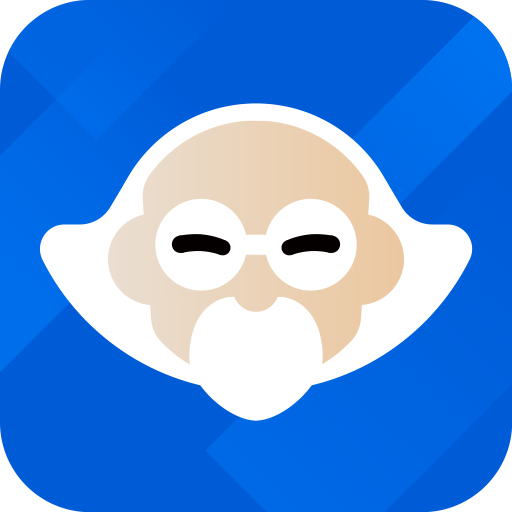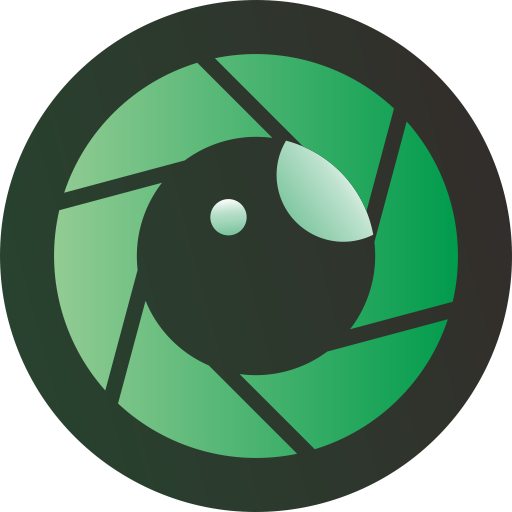公司名称: 一匹黑马(沈阳)网络科技有限公司
2025年3月最新更新的Windows11 24H2 26100.3323 X64系统内部版本代号为KB5052093系统,Win 11 24H2 KB5052093版本系统基于任务栏和硬件识别优化以及视觉交互还有Windows Spotlight 增强以及诸多系统优化和改进都在这个版本得到调整。具体细节就安装更新并体验吧!

更新日志
一、核心功能改进
任务栏效率升级
文件快捷分享:此次更新为用户带来了极为便捷的文件共享方式。在支持跳转列表的应用,如资源管理器中,用户只需右键点击该应用图标,即可在任务栏跳转列表中直接触发文件共享功能。这一功能的加入,大大缩短了文件分享的操作路径,显著提升了用户在日常工作与生活中分享文件的效率。举例来说,当用户需要将一份重要的工作文档快速分享给同事时,无需再繁琐地打开文件所在文件夹,通过复制粘贴等传统方式分享,而是直接在任务栏右键点击资源管理器图标,选择要分享的文件并通过相应的分享渠道发送,一步到位,节省了大量时间。
硬件识别优化:此前版本中存在将 HDD 错误识别为 SSD 的问题,这一错误识别可能会导致系统对存储设备性能的错误评估,进而影响一些系统功能的优化策略。此次更新针对这一问题进行了精准修复,确保系统能够准确识别 HDD 和 SSD 存储设备,为用户提供更符合实际硬件情况的性能优化与管理。
视觉与交互优化
Windows Spotlight 增强:Windows Spotlight 功能得到进一步增强,旨在为用户提供更丰富的壁纸体验。现在,用户只需将鼠标悬停在桌面右下角新增的 “了解此图片” 图标上,或者直接点击该图标,即可便捷地获取当前背景图的详细信息。这些信息可能包括图片的拍摄地点、摄影师、相关主题等内容。例如,当用户看到一张美丽的风景壁纸时,通过该功能可以了解到这张图片是在某个著名旅游景点拍摄的,以及背后的一些有趣故事,极大地增加了用户与壁纸之间的互动性与趣味性。
锁屏界面改进:在锁屏界面,点击 “喜欢” 图标后,系统不再仅仅是简单的记录用户喜好,而是会提供更多关于锁屏壁纸的上下文信息。这可能包括壁纸的来源、相似风格的壁纸推荐,或者与壁纸相关的主题资讯等。比如用户喜欢一张艺术风格的锁屏壁纸,点击 “喜欢” 后,系统可能会推荐更多同类型艺术家的作品,或者介绍该艺术风格的相关知识,让用户对锁屏壁纸有更深入的了解。
无障碍功能提升
讲述人扫描模式:为了优化长文本阅读体验,此次更新为讲述人扫描模式新增了一系列快捷键操作。例如,按下逗号键,讲述人会直接跳转至项目开头,按下句点键则会跳转至项目结尾。这对于视障用户或者需要通过讲述人功能辅助阅读长文档、网页内容的用户来说,大大提高了阅读效率。以往在阅读长文本时,用户可能需要花费大量时间通过鼠标操作或者其他繁琐的方式来定位到特定位置,现在通过这些快捷键可以快速实现精准定位,极大地提升了使用体验。
鼠标指针自定义:用户现在可以为鼠标选择非默认颜色,以满足个性化需求。不过,需要注意的是,当用户账户控制(UAC)弹窗出现后,鼠标指针颜色可能会恢复默认。这是由于 UAC 弹窗的安全机制对系统显示设置的临时影响。用户在进行重要操作时,若希望保持自定义的鼠标指针颜色,建议在操作完成后,再次确认并调整鼠标指针颜色设置。
二、系统稳定性修复
音频模块改进
睡眠唤醒后音量问题修复:此前,部分用户在电脑睡眠唤醒后,会遇到音量突增至 100% 的情况,这不仅可能会对用户的听力造成惊吓,还可能影响设备的音频输出硬件。此次更新成功修复了这一问题,确保用户在睡眠唤醒后,音量能够保持在睡眠前的设置状态,为用户提供稳定、舒适的音频使用体验。
USB 音频设备闲置问题解决:针对 USB 音频设备在闲置时停止工作的问题,微软也在此次更新中进行了优化。更新后,USB 音频设备在闲置状态下能够保持正常连接,当用户再次需要使用时,设备可以快速响应,避免了因设备闲置停止工作而导致的重新插拔、重新设置等繁琐操作,提升了音频设备使用的稳定性与便捷性。
静音 / 取消静音提示音优化:优化了静音 / 取消静音的提示音播放逻辑,有效避免了提示音重复触发的情况。在以往的使用中,可能会出现用户在短时间内多次操作静音或取消静音时,提示音不断重复播放,造成听觉干扰。现在,系统能够智能识别操作,合理控制提示音的播放,为用户营造更安静、舒适的音频操作环境。
文件资源管理器优化
启动备份提醒优化:对于尚未备份文件的用户,文件资源管理器新增了暂停或关闭 “启动备份” 提醒的选项。这一改进充分考虑了用户的个性化需求,有些用户可能由于各种原因暂时不想进行文件备份,或者已经有自己的备份计划,不需要系统频繁提醒。通过这个选项,用户可以根据自身情况灵活控制提醒,避免了不必要的干扰。
全屏模式问题修复:在全屏模式(F11)下,此前存在地址栏覆盖文件、云文件右键菜单延迟等问题。这些问题严重影响了用户在全屏模式下对文件的操作体验。此次更新对这些问题进行了全面修复,确保在全屏模式下,地址栏不会覆盖文件内容,云文件右键菜单能够快速响应,让用户在全屏模式下也能流畅、高效地管理文件。
其他关键修复
GDI + 图像处理:在图像处理方面,修复了缩小图片时颜色失真的问题。这对于经常需要处理图片的用户,如设计师、摄影师或者普通办公人员来说,是一个非常重要的改进。以往在缩小图片用于网页展示、文档插入等场景时,图片颜色可能会出现偏差,影响视觉效果。现在,经过更新后,缩小图片能够保持原有的色彩准确性,确保图片在各种场景下都能呈现出最佳效果。
远程桌面连接:解决了远程桌面连接中的显示渲染异常和连接中断问题。对于需要经常使用远程桌面进行办公、技术支持等工作的用户来说,这一修复极大地提升了远程工作的稳定性与可靠性。在远程办公日益普及的今天,稳定的远程桌面连接能够确保用户在不同地点都能高效地访问和操作远程设备,提高工作效率。
夏令时支持:更新了巴拉圭地区的夏令时规则。这一更新确保了系统时间在巴拉圭地区能够根据最新的夏令时规则进行准确调整,避免了因夏令时规则变化而导致的时间显示错误,为在该地区使用 Windows 11 系统的用户提供了准确的时间服务。
三、已知问题与注意事项
兼容性风险
AutoCAD 2022 冲突:部分设备在安装此更新后,会出现 Autodesk AutoCAD 2022 无法启动的情况。为了降低用户风险,微软已实施保护性更新暂停(Safeguard ID 56211213)。对于依赖 AutoCAD 2022 进行工作的用户,建议密切关注微软后续发布的修复信息,在问题未得到彻底解决之前,不要轻易安装此更新,以免影响工作进度。
电池图标改进撤回:原计划在此次更新中推出的电池状态颜色提示和百分比显示功能,因未知问题被临时取消。这一变动可能会让部分期待该功能的用户感到失望。用户在使用设备时,仍需通过传统方式查看电池状态,微软可能会在后续更新中重新评估并推出这一功能。
安装建议
更新获取方式:用户可以通过 “设置> Windows 更新” 手动下载此次更新,也可以通过 Microsoft 更新目录获取。两种方式各有优缺点,通过系统设置中的 Windows 更新进行下载,操作较为简便,系统会自动检测并下载适合用户设备的更新;而通过 Microsoft 更新目录获取,则可以让用户更精准地选择需要的更新版本,适合对更新有特定需求的用户。
设备更新建议:对于重要工作设备,建议暂缓更新。因为此次更新存在一些已知问题,虽然微软预计在 3 月 11 日发布安全更新来解决部分问题,但在更新发布并经过一定时间的实际验证之前,重要工作设备贸然更新可能会面临兼容性风险,影响正常工作。建议在安全更新发布并确认稳定后,再对重要工作设备进行更新操作。
四、扩展应用场景
多任务场景优化
多应用相机访问:为了提升无障碍支持,此次更新允许手语翻译软件与视频会议工具同时调用摄像头。在实际应用场景中,例如在远程视频会议中,有听障人士参与时,手语翻译人员可以通过手语翻译软件调用摄像头进行手语翻译,同时视频会议工具也能正常使用摄像头捕捉参会人员的画面,实现多方无障碍沟通,极大地拓宽了视频会议的应用场景,提高了沟通效率。
Game Pass 订阅推荐:符合条件的用户现在可在设置主页生成专属邀请链接,共享 PC Game Pass 试用权益。这一功能为游戏爱好者提供了分享游戏乐趣的新途径。用户可以将自己的游戏体验分享给朋友,邀请他们一起试用 PC Game Pass,丰富游戏社交体验,同时也有助于推广游戏服务,让更多用户了解和体验到 PC Game Pass 中的丰富游戏资源。
开发者相关改进
OpenSSH 服务:修复了 SSH 连接中断问题,这对于依赖远程开发的开发者来说至关重要。在远程开发过程中,SSH 连接中断可能会导致代码传输中断、开发环境连接不稳定等问题,严重影响开发进度。此次更新后,开发者能够更稳定地进行远程代码编写、调试等工作,提高开发效率。
Hyper-V 虚拟机:解决了 Quick Create 功能因 Newtonsoft.Json 组件加载失败导致的报错。在使用 Hyper-V 虚拟机进行快速创建虚拟机实例时,以往可能会因为 Newtonsoft.Json 组件加载失败而出现报错,导致创建失败。现在这一问题得到解决,开发者和系统管理员能够更顺利地使用 Quick Create 功能快速搭建虚拟机环境,进行测试、开发等工作,提升了虚拟机使用的便捷性与稳定性。
安装教程
首先,请将您在”番茄系统(www.fanqiexitong.cn)”网站上下载ISO镜像文件解压到电脑非系统盘,您电脑的D盘、E盘或者其他盘都可以(不能解压到C盘,因为C盘在重装系统时候会被格式化的)。在解压完毕之后,建议您关闭360和腾讯旗下等相关安全软件,避免误报导致安装失败。
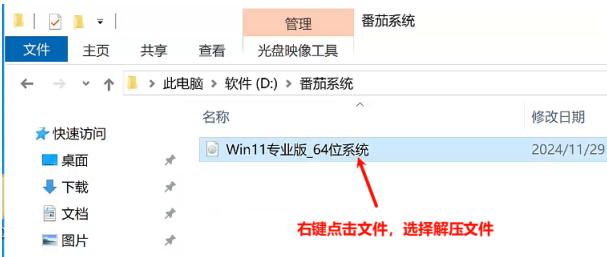
第一步、双击打开解压后的文件进入目录
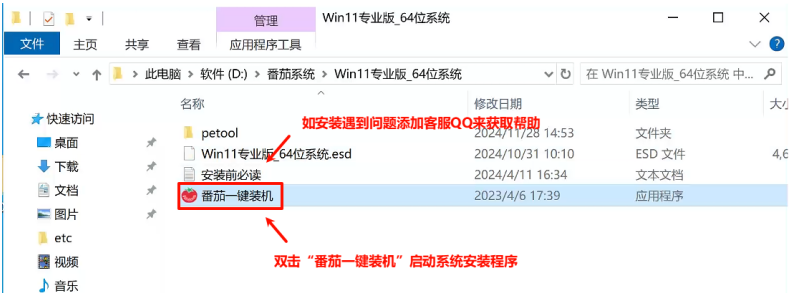
第二步、确认对应的系统盘,选择需要安装的系统,然后点击“立即安装到本机”,准备进入全程自动安装,无需人工干预。
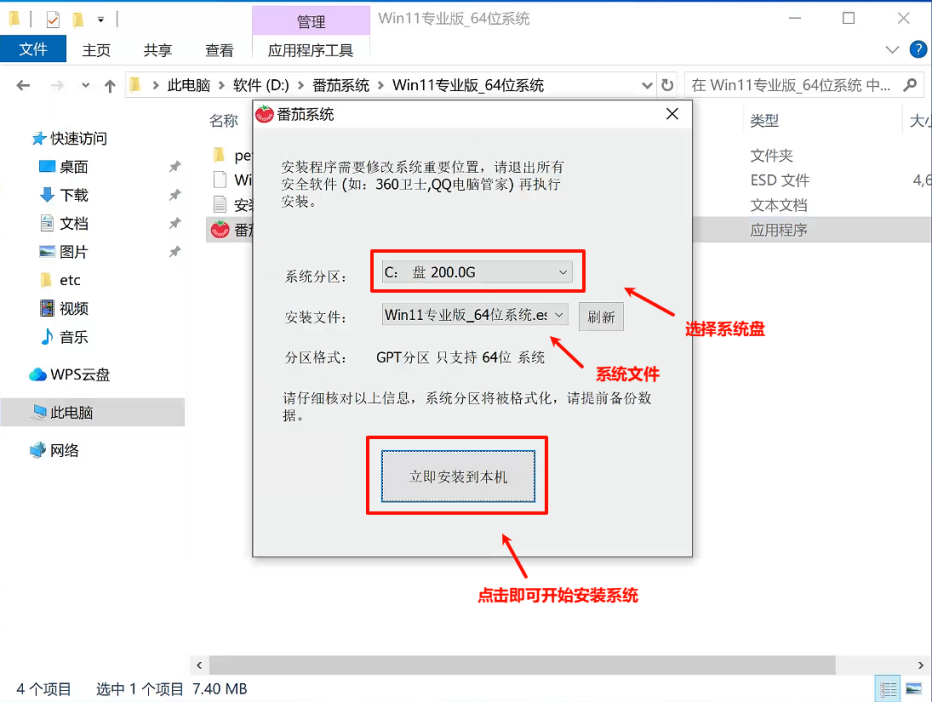
第三步、系统将自动重启进入PE界面,等待安装完成,自动重启系统进入欢迎界面后,安装成功。安装过程大概5~10分钟。
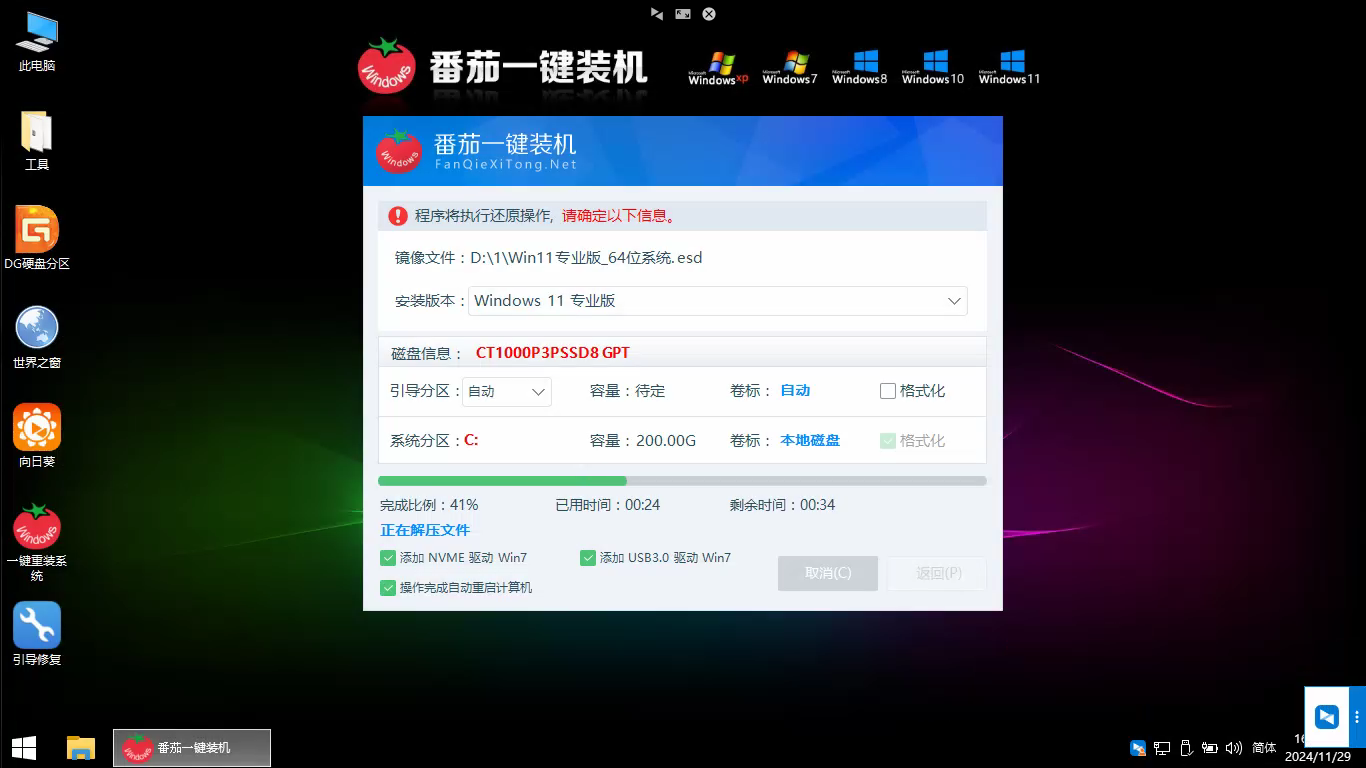


 系统信息
系统信息